Anpassen der Druckposition
Wenn die Druckposition und die Schnittposition wie in der folgenden Abbildung gezeigt versetzt sind, können Sie das Problem korrigieren, indem Sie entweder die Druckposition oder die Schnittposition anpassen. Dieses Beispiel zeigt die Vorgehensweise zum Anpassen der Druckposition.
- : Vorgesehene Schnittlinie
- : Tatsächliche Schnittlinie
-
Klicken Sie in CutStudio auf .
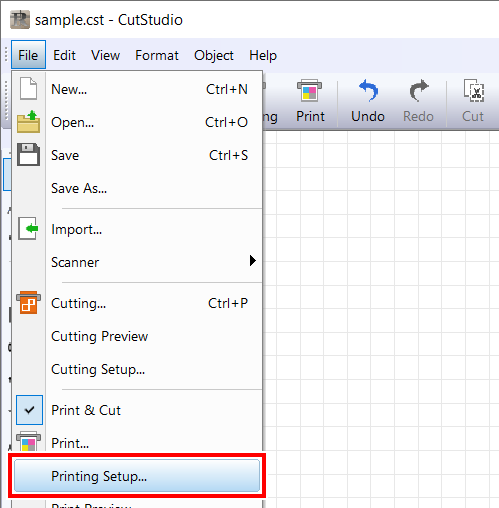
-
Wählen Sie Fine adjustment aus und klicken Sie auf Adjust.
Das Fenster Crop Mark Adjustment wird angezeigt.
-
Richten Sie die Position an einer Linie oder einem Punkt () in der Nähe des Ausgangspunkts () aus.
Passen Sie die Werte BaseX und BaseY so an, dass die Fehlausrichtung behoben wird, und klicken Sie dann auf OK.
-
Wenn die Schneideposition nach links oder rechts von der Druckposition abweicht
Ändern Sie den Wert BaseX. Wenn die Schneideposition gegenüber der Druckposition nach rechts versetzt ist, erhöhen Sie den Wert; wenn sie gegenüber der Druckposition nach links versetzt ist, verringern Sie den Wert. In dem in der obigen Abbildung dargestellten Fall ist BaseX zu erhöhen.
-
Wenn die Schneideposition nach oben oder unten von der Druckposition abweicht
Ändern Sie den Wert BaseY. Wenn die Schneideposition gegenüber der Druckposition nach oben versetzt ist, erhöhen Sie den Wert; wenn sie gegenüber der Druckposition nach unten versetzt ist, verringern Sie den Wert. In dem in der obigen Abbildung dargestellten Fall ist BaseY zu erhöhen.
Wenn die Druck- und die Schneideposition an einem vom Ausgangspunkt () weiter entfernten Punkt abweichend voneinander ausgerichtet sind, wie in der folgenden Abbildung, und das selbst nachdem die Positionen mit BaseX und BaseY angepasst wurden, ist das Material möglicherweise gedehnt, zusammengedrückt oder verdreht und das ist der Grund, warum der Abstand zwischen den gedruckten Schnittmarken von der Einstellung abweicht (W, L). Fahren Sie fort mit Schritt 4.
-
-
Legen Sie im Fenster Crop Mark Adjustment die Werte W und L fest und korrigieren Sie die Abweichungen.
Die Werte sind jedoch nur Richtwerte. Die optimalen Werte müssen durch Ändern der Werte und mehrmaliges Schneiden des Materials ermittelt werden.
WICHTIG Vergewissern Sie sich vor dem Einstellen, dass BaseX und BaseY an einer Linie oder einem Punkt in der Nähe des Ausgangspunkts () ausgerichtet wurden. Wenn sie an einem weit entfernten Punkt ausgerichtet sind, weicht das Anpassungsergebnis in Schritt 3 ab, sobald W und L festgelegt werden.- Schnittlinien weichen von der Druckposition nach außen ab
Dies kann daran liegen, dass der Abstand zwischen den gedruckten Schnittmarken länger ist als der eingestellte Wert. Legen Sie in diesem Fall für W und L größere Werte als in den Einstellungen fest, um die Position anzupassen.
- Schnittlinien weichen von der Druckposition nach innen ab
Dies kann daran liegen, dass der Abstand zwischen den gedruckten Schnittmarken kürzer ist als der eingestellte Wert. Legen Sie in diesem Fall für W und L kleinere Werte als in den Einstellungen fest, um die Position anzupassen.
- : Ausgangspunkt
WICHTIG Die im Fenster Crop Mark Adjustment eingegebenen Werte sind nur wirksam, wenn Adjust im Dialogfeld Printing Setup ausgewählt ist. Alle eingegebenen Werte werden gelöscht, wenn Fine adjustment deaktiviert wird oder wenn die Einstellungen W und L von CROPMARK geändert werden.
AnmerkungWenn der Sensor die Schnittmarken nicht lesen kann, wird der unten abgebildete Bildschirm angezeigt.
Wenn der folgende Bildschirm angezeigt wird, lesen Sie unter Schnittmarken werden nicht erkannt nach, um den Fehler zu beheben.
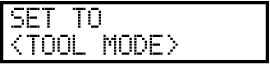
Wenn das Problem dadurch nicht behoben wird, wechseln Sie in den Werkzeugmodus und führen Sie dann die Ausrichtung durch. Drucken & Schneiden im Werkzeugmodus
- Schnittlinien weichen von der Druckposition nach außen ab